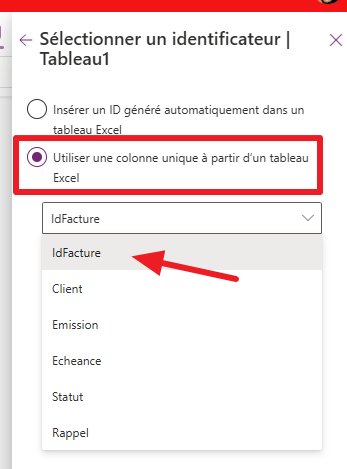Actualisation contenu tableau Excel depuis csv sans suppression/écrasement
Actualisation contenu tableau Excel depuis csv sans suppression/écrasement
Bonjour @tous,
Voilà mon problème :
J’ai une application (Sage 50, pour ne pas la nommer) qui exporte quotidiennement une liste de fournisseurs au format .csv dans un répertoire documents SharePoint (ainsi si des ajouts de fournisseurs sont faits au sein de ce dernier le fichier est constamment tenu à jour).
J’ai créé un flux Power Automate qui, quotidiennement là aussi, récupère les métadonnées du fichier (titre, contenus, etc…) et, à l’aide d’un addon premium Cloudmersive convertit les données et enregistre un fichier du même nom au format .xlsx. En dernier étape les données du fichier Excel sont parcourues afin de en faire un tableau à l’aide de la fonction ‘Créer une table’.
Étant donné que le flux échoue si le fichier xlsx existe déjà j’agis en 2 temps, j’enregistre mon fichier .xlsx dans un répertoire temp et le déplace ensuite (me permettant ainsi d’utiliser l’option ‘If another file is already there : Replace).Le tableau source de données est ensuite utilisé dans une application PowerApps.
Mon problème est que lorsque le fichier .xlsx est remplacé, par un nouveau fichier actualisé , PowerApps ne trouve plus la source de données. Il semblerait en effet qu’il se base sur l’id du fichier, et non sur son nom.Quelqu’un aurait-il une solution pour travailler dans PowerApps avec une source de données quotidiennement actualisée ?
Merci d’avance.
Connectez-vous pour répondre.